Jupyter Notebook入門

AIを知りたい
先生、『Jupyter Notebook』ってよく聞くんですけど、どんなものですか?

AIエンジニア
『Jupyter Notebook』は、インターネットの閲覧ソフト上で、プログラムを書き、実行し、その結果を確認できる便利な道具だよ。例えるなら、計算をしたり、文章を書いたりできる、高性能なデジタルなノートだね。

AIを知りたい
なるほど、デジタルなノートですか。普通のプログラムを書くのと何が違うんですか?

AIエンジニア
プログラムを全部書いてから実行するのではなく、一行ずつ書いては実行、また書いては実行、と繰り返せるのが大きな違いだよ。そのため、試しに少し書いて実行、結果を見てから続きを書く、といった柔軟な使い方ができるんだ。
Jupyter Notebookとは。
人工知能に関わる言葉である『Jupyter Notebook(ジュピターノートブック)』について説明します。ジュピターノートブックとは、Pythonなどのプログラムを書く言葉を、インターネットの閲覧ソフト上で書き、編集し、実行できる開発環境です。プログラムの命令を一行ずつ実行し、その結果を確認できるため、様々な用途で使われています。
概要

「ジュパイター・ノートブック」とは、誰もが自由に使える、対話型の計算を行うための、インターネット上で動く文書作成の仕組みです。この仕組みは、計算の手順や結果、説明などを一つの場所にまとめて記録し、共有することを可能にします。まるで実験ノートのように、試行錯誤しながら作業を進めるのに役立ちます。
この「ジュパイター・ノートブック」の一番の特徴は、画面上でプログラムを書き、すぐにその結果を見ることができる点です。例えば、計算をさせたいときには、計算式を入力すると、即座に答えが表示されます。グラフを描きたいときも、命令を入力すれば、画面上にグラフが描かれます。このように、試行錯誤を繰り返しながら作業を進めることができるので、データの分析や整理、新しいことを学ぶときなどに特に便利です。
「ジュパイター・ノートブック」は、計算だけでなく、文章や数式、図や写真なども含めることができます。そのため、研究の記録や発表資料、授業の教材など、様々な場面で活用できます。例えば、実験の手順や結果を記録したり、数式を使って理論を説明したり、図表を使ってデータを分かりやすく示したりすることができます。これらの情報を一つの文書にまとめることで、他の人と共有しやすくなり、共同作業がスムーズに進みます。
「ジュパイター・ノートブック」は、プログラムの実行、結果の表示、説明の記述といった作業を、切れ目なく行うことができる、とても便利な道具です。データ分析や機械学習、数値計算、教育など、幅広い分野で活用されており、研究者や技術者、学生など、多くの人々に利用されています。特に、プログラミングを学び始めたばかりの人にとっては、プログラムの動きをすぐに確認できるため、理解を深めるのに役立ちます。また、計算結果やグラフを分かりやすく表示できるため、データの分析結果を共有したり、発表したりする際にも非常に効果的です。
| 項目 | 説明 |
|---|---|
| 名称 | ジュパイター・ノートブック |
| 種類 | 対話型計算を行うためのインターネット上で動く文書作成の仕組み |
| 機能 | 計算手順、結果、説明などをまとめて記録、共有 プログラム実行、結果表示、説明記述を切れ目なく実行 |
| 特徴 | 画面上でプログラムを書き、すぐに結果を確認できる 計算、グラフ作成、文章、数式、図、写真などを含めることができる |
| メリット | 試行錯誤しながら作業を進められる 他の人と共有しやすく、共同作業がスムーズ |
| 活用場面 | データ分析、整理、学習 研究記録、発表資料、授業教材 データ分析、機械学習、数値計算、教育 |
| 対象者 | 研究者、技術者、学生、プログラミング初心者 |
導入方法

この資料では、計算手帳と呼ばれる「ジュピター・ノートブック」の導入手順をご説明します。ジュピター・ノートブックを使うには、まず「パイソン」と呼ばれるプログラミング言語と、ジュピター・ノートブック本体を自分の計算機に導入する必要があります。
パイソンの導入方法はいくつかありますが、公式のウェブサイトから直接導入する方法が一般的です。お使いの計算機の環境に合ったパイソンを導入しましょう。パイソンが導入できたら、次に「ピップ」と呼ばれるコマンドを使ってジュピター・ノートブックを導入します。ピップはパイソンに標準で付属している便利な道具で、これを使うことで手軽に様々な追加機能を導入できます。コマンド入力画面を開き、「ピップ インストール ジュピター」と入力し、実行することでジュピター・ノートブックが導入されます。
もう一つの導入方法として、「アナコンダ」と呼ばれるものを利用する方法もあります。アナコンダは、データ分析や科学技術計算に必要な様々な道具が一式揃った便利な配布パッケージです。アナコンダには予めパイソンとジュピター・ノートブック、そしてよく使われる追加機能が含まれているため、アナコンダを導入するだけで必要なものが全て揃います。アナコンダの公式ウェブサイトから、お使いの計算機に合ったものを導入しましょう。
ジュピター・ノートブックとパイソンの導入が完了したら、いよいよジュピター・ノートブックを起動します。コマンド入力画面を開き、「ジュピター ノートブック」と入力して実行します。すると、自動的にインターネット閲覧ソフトが起動し、ジュピター・ノートブックの画面が表示されます。この画面から、新しい計算手帳を作成できます。計算手帳では、パイソンだけでなく、様々なプログラミング言語を使って計算や記録を行うことができます。新しい計算手帳を開き、自由にプログラムを書き込んでみましょう。
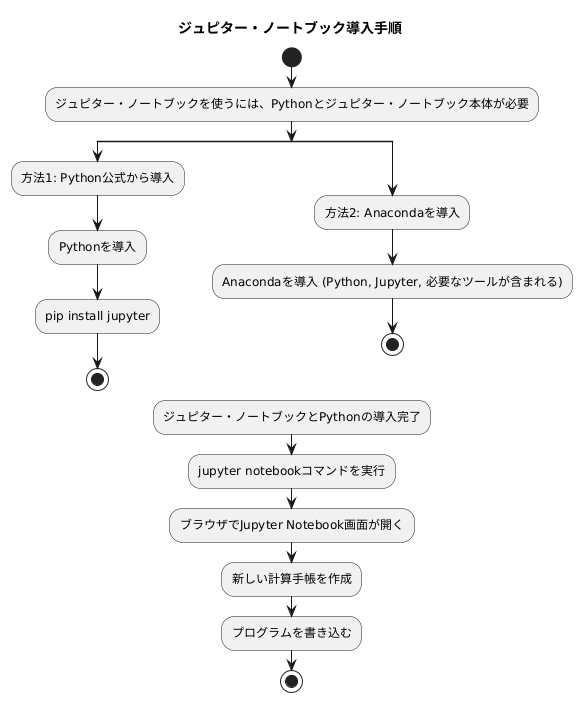
基本的な使い方

「ジュパイターノートブック」は、対話型のプログラム実行環境です。この環境では、文章や数式、そしてプログラムのコードを一つの場所にまとめて、実行し、結果を確認することができます。まるで実験ノートのように、試行錯誤しながら作業を進めるのに適しています。
基本的な使い方は、まず「セル」と呼ばれる箱の中に、プログラムのコードを入力することです。セルは、ノートブックの中でコードや文章を整理するための基本単位です。一つのセルには、一行だけの短いコードから、何十行にもわたる複雑なプログラムまで、好きなように入力できます。セルに入力したコードは、「シフト」キーと「エンター」キーを同時に押すか、画面上部にある「実行」と書かれたボタンをクリックすることで実行できます。実行結果は、セルのすぐ下に表示されます。
セルには、プログラムのコードだけでなく、説明のための文章や数式なども入力できます。数式は、特別な書き方で入力することで、美しく表示されます。これらの説明や数式は、コードの動作や目的を理解するのに役立ちます。まるで教科書のように、コードとその解説を一緒にまとめておくことができるのです。
セルの追加、削除、移動も簡単に行えます。画面上部にあるメニューやボタンを使うことで、新しいセルを挿入したり、不要なセルを削除したり、セルの順番を入れ替えたりすることができます。これにより、プログラムを自由に組み立て、修正しながら作業を進めることができます。まるで文章を書くように、コードを柔軟に編集できるのが「ジュパイターノートブック」の特徴です。
このように、「ジュパイターノートブック」は、プログラムのコードを書き、実行し、結果を確認するだけでなく、説明や数式も加えて、分かりやすい記録を残すための便利な道具です。初心者から上級者まで、様々な人が活用できる強力なツールと言えるでしょう。
| 機能 | 説明 |
|---|---|
| セル | コードや文章を記述する基本単位。一行のコードから複数行のプログラムまで入力可能。 |
| コード実行 | Shift + Enterキーまたは実行ボタンでセル内のコードを実行。結果はセルの下に表示。 |
| 数式入力 | 特別な書き方で数式を入力し、美しく表示。コードの理解を助ける。 |
| セル操作 | セルの追加、削除、移動が可能。プログラムを柔軟に編集。 |
| 用途 | コードの実行、結果確認、説明や数式の追加による分かりやすい記録作成。 |
応用的な使い方

Jupyter Notebookは、データ分析や機械学習といった高度な作業にも柔軟に対応できる強力な道具です。例えば、数値データの傾向を視覚的に捉えたい場合、matplotlibやseabornといった描画専用の道具集めを使うことで、様々なグラフや図表を簡単に作成できます。これらの道具集めはJupyter Notebookと相性が良く、作成したグラフをノートブック内に直接表示できます。これにより、データの分析結果を分かりやすくまとめることが可能です。
また、機械学習の分野でもJupyter Notebookは広く活用されています。scikit-learnやTensorFlowといった機械学習用の道具集めと組み合わせることで、複雑な予測モデルの開発や評価を効率的に行うことができます。Jupyter Notebookの対話的な操作性は、試行錯誤を繰り返す機械学習の作業に最適です。様々な設定を試してみて、その結果をすぐに確認しながら、最適なモデルを作り上げていくことができます。
さらに、Jupyter Notebookには「マジックコマンド」と呼ばれる特別な命令が用意されています。マジックコマンドを使うことで、通常のコマンド操作やファイルの整理といった様々な作業をノートブック内から直接実行できます。例えば、外部のプログラムを動かしたり、システムの状態を確認したり、ファイルの内容を読み書きしたりすることが可能です。これらの機能を活用することで、Jupyter Notebookを中心とした、よりスムーズで効率的な作業環境を実現できます。
| 特徴 | 説明 | 関連ライブラリ/ツール |
|---|---|---|
| データ可視化 | 数値データの傾向を様々なグラフや図表で視覚的に表現可能 | matplotlib, seaborn |
| 機械学習 | 複雑な予測モデルの開発や評価を効率的に実行可能 | scikit-learn, TensorFlow |
| マジックコマンド | 外部プログラムの実行、システム状態確認、ファイル操作など、様々な作業をノートブック内から直接実行可能 | – |
利点

Jupyter Notebookには多くの利点があります。まず、対話形式で記述作業を進められる点が挙げられます。書き記した指示を逐次実行し、その結果をすぐに確認できます。この仕組みは、学習や誤り訂正に役立ちます。例えば、新しい計算方法を試したり、指示の誤りを探したりする際に、試行錯誤を繰り返しながら作業を進められます。
指示と説明書き、数式、図表などを一つのファイルにまとめられることも利点の一つです。これにより、指示内容が分かりやすくなり、他の人と共有しやすくなります。例えば、研究成果をまとめた報告書を作成する場合、指示内容だけでなく、その背景にある考えや結果を分かりやすく説明できます。また、図表を用いて視覚的に表現することで、より理解を深めることができます。
さらに、作成した記録は、様々な形式に変換できます。例えば、ホームページの表示形式や、持ち運びに便利な書類形式に変換できます。これにより、他の人と共有したり、発表資料として活用したりすることが容易になります。例えば、共同研究者と研究成果を共有する場合、インターネットを通じて容易に配布できます。また、学会発表などで用いる資料として、見栄えの良い形式に変換して使用できます。
このように、Jupyter Notebookは、情報科学や機械学習といった分野だけでなく、様々な分野で役立つ強力な道具です。その使いやすさと汎用性の高さから、多くの人々に利用されています。
| 利点 | 説明 | 例 |
|---|---|---|
| 対話形式で記述作業を進められる | 指示を逐次実行し、結果を確認しながら作業できる。学習や誤り訂正に役立つ。 | 新しい計算方法の試行錯誤、指示の誤りの発見 |
| 指示、説明、数式、図表などを一つのファイルにまとめられる | 指示内容が分かりやすくなり、共有しやすくなる。 | 研究成果報告書の作成、背景説明、図表を用いた視覚的な表現 |
| 作成した記録を様々な形式に変換できる | 共有や発表資料への活用が容易になる。 | 共同研究者との成果共有、学会発表資料の作成 |
欠点
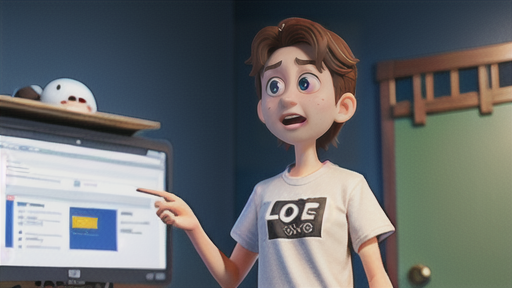
手帳のような使い勝手の良さで知られるジュピターノートブックですが、いくつか気を付けるべき点もあります。まず、変更履歴の管理が少し複雑です。ジュピターノートブックは、文章や図表、プログラムのコードなどをまとめて一つのファイルに保存します。このファイルは、見た目には分かりやすいのですが、コンピュータにとっては少し扱いにくい形式になっています。そのため、ファイルの内容が変更された際に、どこがどのように変わったのかを正確に把握するのが難しく、共同作業などで変更履歴を管理する際に混乱を招く可能性があります。
次に、プログラムの実行順序が分かりにくくなることがあります。ジュピターノートブックでは、プログラムのコードを小さな単位(セル)に分けて実行できます。これは、試行錯誤しながらプログラムを作成する際には便利ですが、最終的に完成したプログラム全体を把握しようとすると、どのセルがどの順番で実行されたのか分からなくなることがあります。特に、多くのセルを何度も実行したり、セルの順番を入れ替えたりすると、混乱しやすくなります。これは、プログラムの誤りを探したり、修正したりする際に大きな妨げとなります。
さらに、プログラム全体の見通しが悪くなる場合もあります。ジュピターノートブックでは、自由にセルを追加したり削除したり、順番を入れ替えたりできます。これは柔軟な作業を可能にする一方、プログラム全体の流れを把握しにくくする要因にもなります。特に、大規模なプログラムを作成する場合、全体像を見失いやすく、どこで何をしているのか分からなくなることがあります。
これらの点を踏まえると、ジュピターノートブックを効果的に活用するためには、こまめな変更履歴の保存と整理されたプログラムの作成を心がける必要があります。共同作業を行う際には、変更箇所を明確に伝え、こまめに履歴を保存することで、混乱を防ぐことができます。また、プログラムを作成する際には、セルの実行順序を意識し、全体の流れを把握しやすいように整理整頓することが重要です。これらの工夫をすることで、ジュピターノートブックの利点を最大限に活かしつつ、欠点を補うことができます。
| メリット | デメリット | 対策 |
|---|---|---|
| 手帳のような使い勝手の良さ | 変更履歴の管理が複雑 | こまめな変更履歴の保存、変更箇所の明確な伝達 |
| プログラムの実行順序が分かりにくい | セルの実行順序を意識した整理整頓、全体の流れの把握 | |
| プログラム全体の見通しが悪くなる | 整理整頓、全体の流れの把握 |
